如何在 Windows 10 中修復 VirtualBox 安裝失敗
已發表: 2022-09-23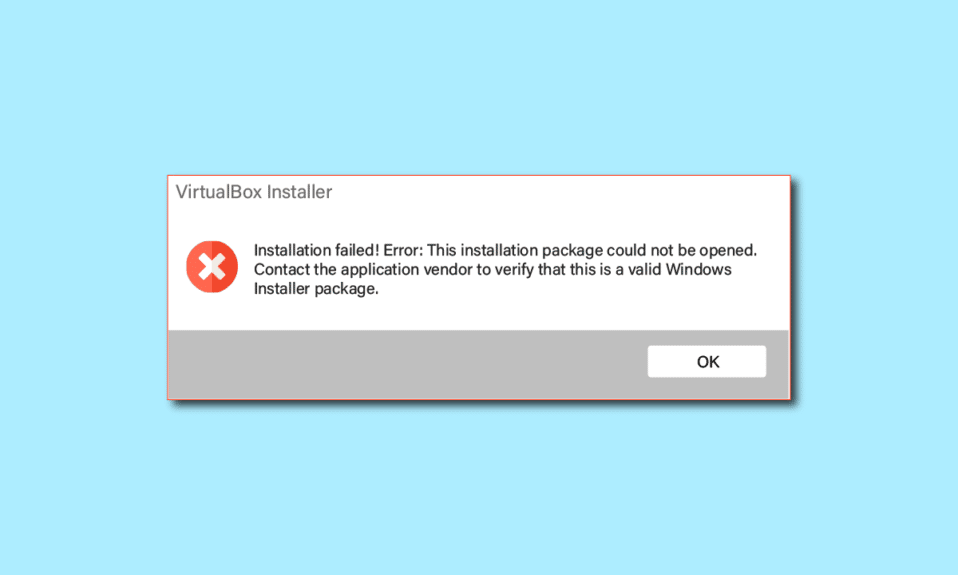
最近,許多 Windows 10 用戶抱怨他們在嘗試在計算機上安裝 VirtualBox 設置時收到安裝錯誤。 VirtualBox 是一個幫助用戶在他們的計算機上使用多個操作系統的工具。 該工具允許用戶運行 Linux、Oracle Solaris、Mac OS X 和 Microsoft Windows 操作系統。 安裝錯誤可能會阻止用戶使用 VirtualBox 設置,甚至在他們嘗試在其計算機上重新安裝 VirtualBox 設置時導致問題。 很容易修復 VirtualBox 安裝失敗的問題。 通常,可以通過運行系統掃描來解決此問題。 在本指南中,我們將討論了解如何在 Windows 10 上修復 VirtualBox 安裝失敗問題的方法。
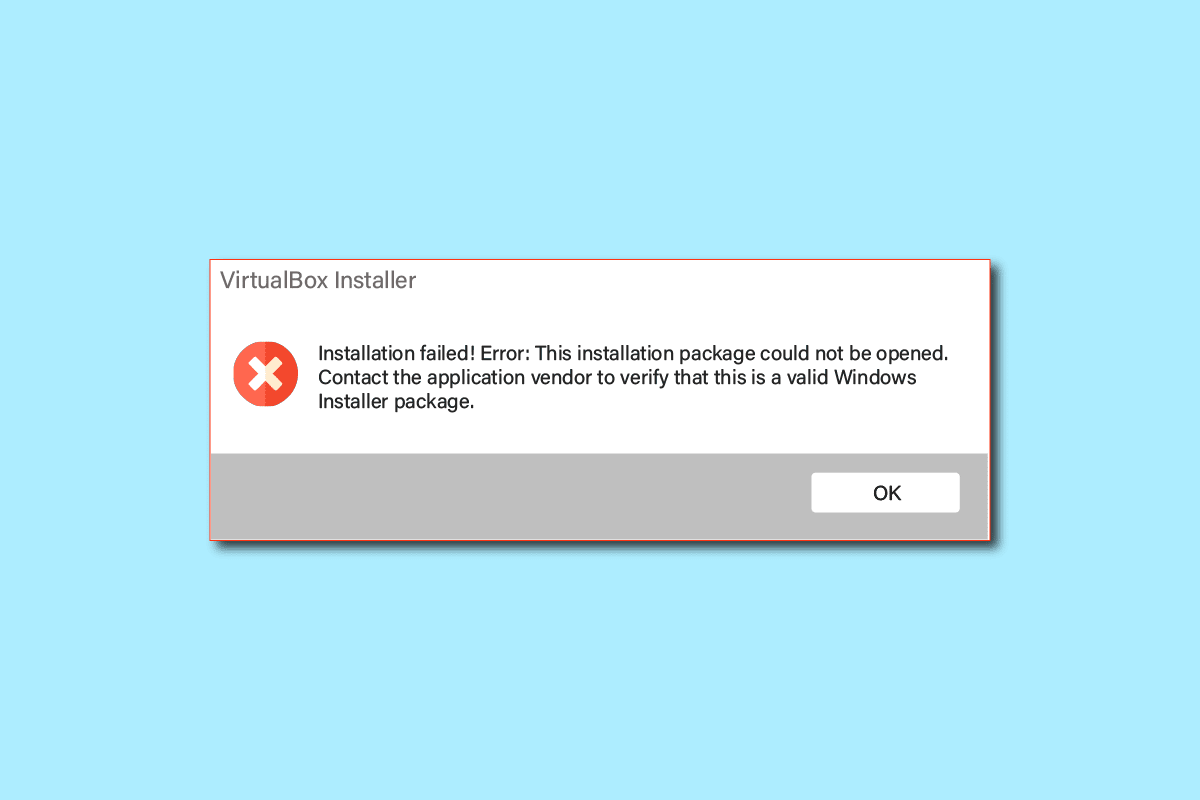
內容
- 如何在 Windows 10 中修復 VirtualBox 安裝失敗
- 方法一:以管理員身份運行 VirtualBox 安裝程序
- 方法二:保證足夠的磁盤空間
- 方法 3:清除臨時文件
- 方法 4:暫時禁用第三方防病毒軟件(如果適用)
- 方法 5:更新 Windows
- 方法 6:運行 Microsoft 程序安裝疑難解答
如何在 Windows 10 中修復 VirtualBox 安裝失敗
VirtualBox 安裝問題可能有多種原因。 下面列出了一些可能的原因。
- VirtualBox 設置的配置和權限問題
- 計算機上的磁盤空間不足
- 計算機上損壞或過時的系統文件
- 由第三方防病毒軟件引起的問題
- 損壞或過時的 Windows 更新
- Windows 更新中的錯誤和錯誤
- 臨時文件過多引起的問題
在以下指南中,我們將討論解決 VirtualBox 安裝失敗問題的方法。
方法一:以管理員身份運行 VirtualBox 安裝程序
您可以嘗試使用 VirtualBox 安裝程序解決安裝錯誤的第一種方法是以管理員身份運行安裝程序。 允許對 VirtualBox 設置的管理權限可以防止其他後台應用程序導致的錯誤。
1. 找到VirtualBox 安裝文件並右鍵單擊它。
2. 現在,單擊以管理員身份運行。
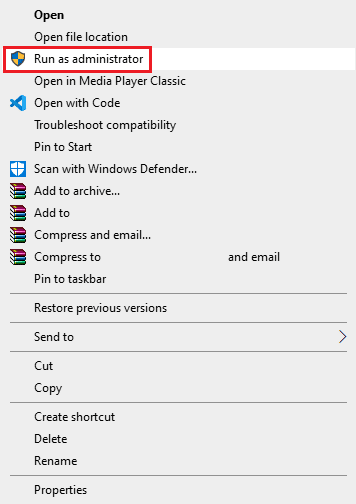
3. 在 UAC 提示符下,單擊Yes繼續進行Oracle VM VirtualBox 設置。
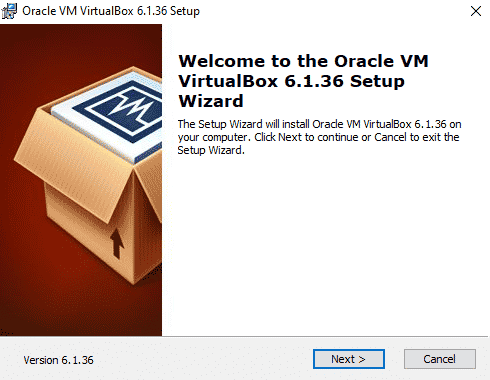
許多用戶注意到允許 VirtualBox 安裝管理員權限修復了安裝錯誤。
方法二:保證足夠的磁盤空間
在您的計算機上安裝或執行重新安裝 VirtualBox 設置之前,請確保您有足夠的磁盤空間來安裝該程序。 計算機上安裝失敗的最常見原因之一是計算機上的磁盤空間不足,您可以嘗試釋放磁盤空間來修復 VirtualBox 安裝失敗的問題。
1. 同時按Windows + E 鍵打開文件資源管理器。
2. 單擊此 PC並找到要安裝 VirtualBox 設置的磁盤。
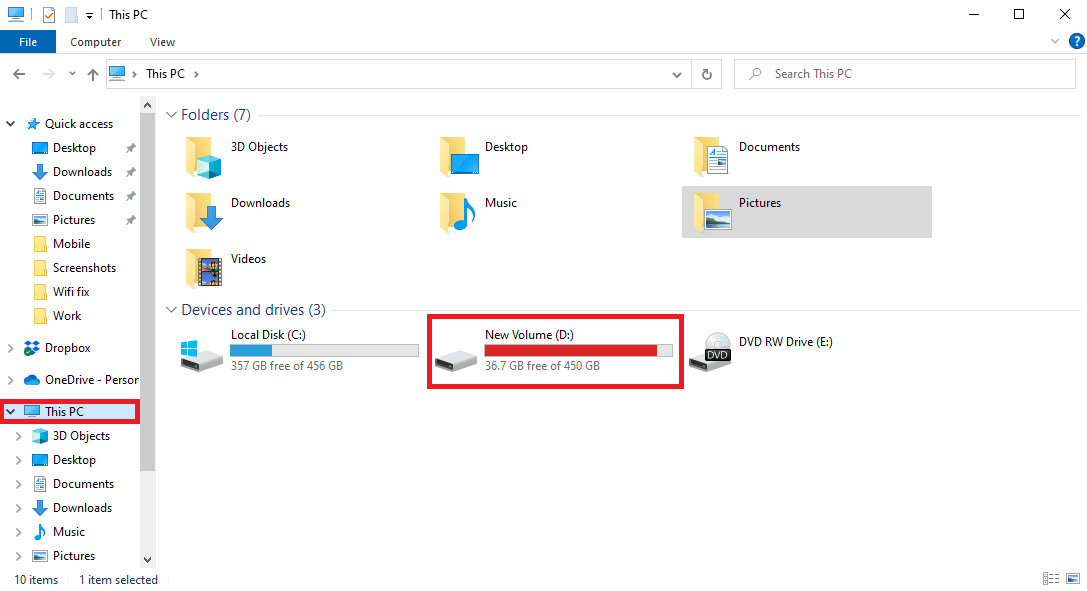
3. 右鍵單擊磁盤並單擊屬性。
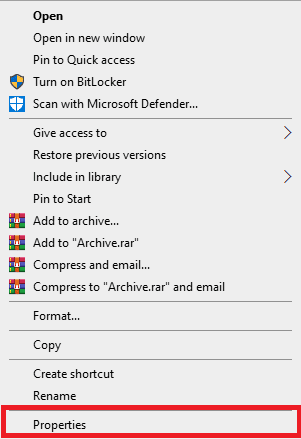
4. 在常規選項卡下,您可以看到磁盤空間信息。
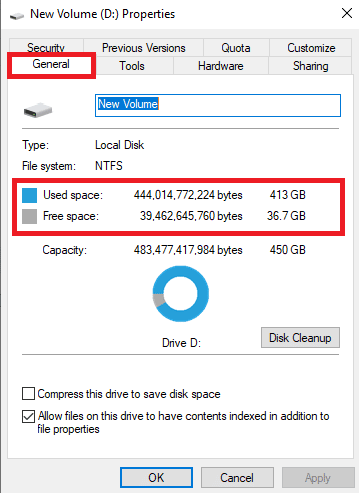
5. 如果磁盤空間不足,請考慮從磁盤中刪除不必要的文件。 要釋放空間,您可以閱讀我們關於如何在 Windows 10 中使用磁盤清理的指南。
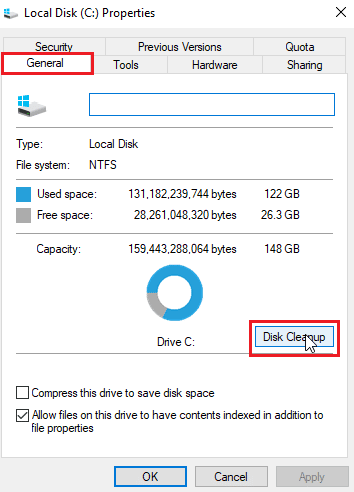
另請閱讀:修復無法為 USB 設備創建代理設備的問題
方法 3:清除臨時文件
臨時文件是您計算機上的臨時文件。 您應該定期清理這些文件,否則這些文件可能會導致您的計算機速度變慢並導致各種錯誤,例如安裝和重新安裝 VirtualBox 設置錯誤。 許多用戶發現刪除臨時目錄解決了安裝問題。
1. 同時按Windows + R 鍵打開運行對話框。
2. 輸入%temp%並按Enter 鍵。
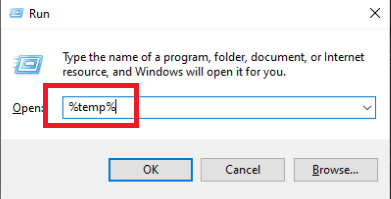

3. 同時按下Ctrl + A 鍵選擇所有文件並按Delete 鍵將它們全部刪除。
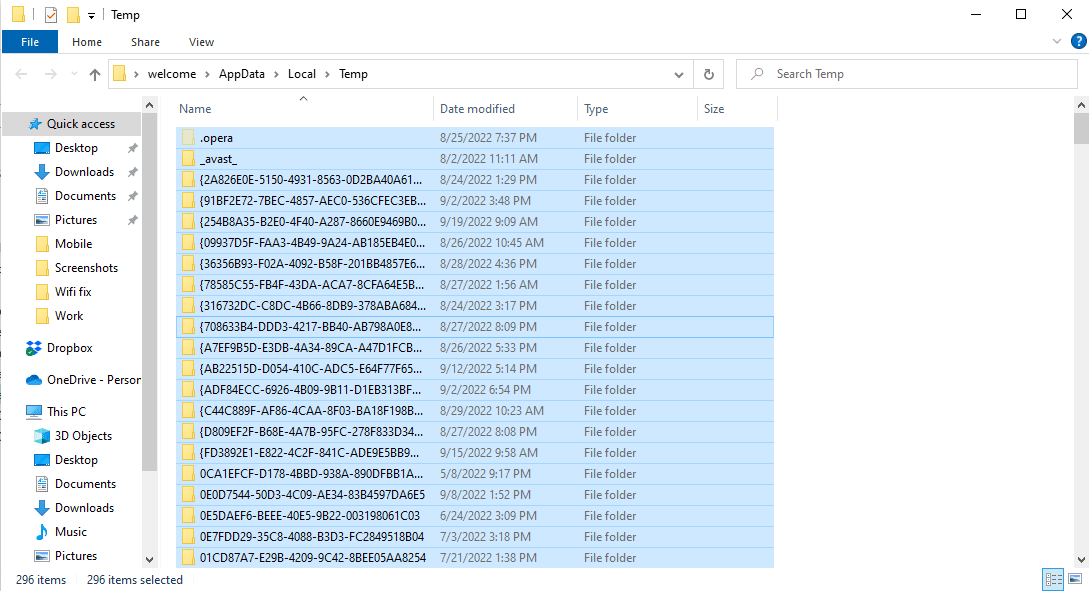
方法 4:暫時禁用第三方防病毒軟件(如果適用)
許多用戶還發現VirtualBox設置的安裝錯誤是由第三方殺毒軟件引起的。 當防病毒軟件錯誤地將程序文件讀取為病毒或惡意軟件時,它可能會中斷安裝過程並導致重新安裝 VirtualBox 錯誤。 要解決由防病毒軟件引起的問題,您可以嘗試禁用計算機上的防病毒軟件。 您可以查看如何在 Windows 10 上臨時禁用防病毒指南,以安全地禁用計算機上的第三方防病毒軟件並修復 VirtualBox 安裝失敗的問題。
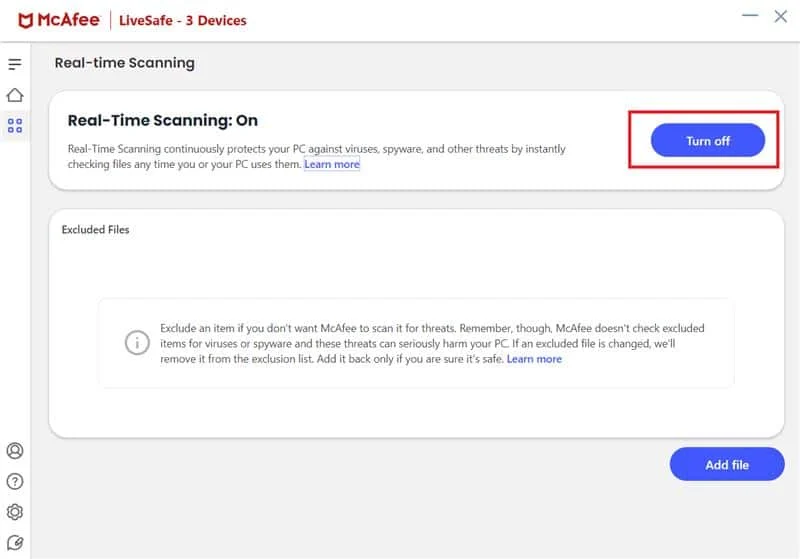
另請閱讀:修復 Windows 10 中的 VMware 錯誤代碼 21001
方法 5:更新 Windows
有時,VirtualBox 設置的安裝錯誤可能是由於 Windows 問題引起的。 如果您的計算機上安裝了損壞或過時的 Windows 版本,您在嘗試安裝程序時可能會遇到問題。 要解決此問題,您可以手動檢查計算機上的 Windows 10 更新。 查看如何下載和安裝 Windows 10 最新更新指南,以安全地按照步驟在您的計算機上安裝最新版本的 Windows 10。
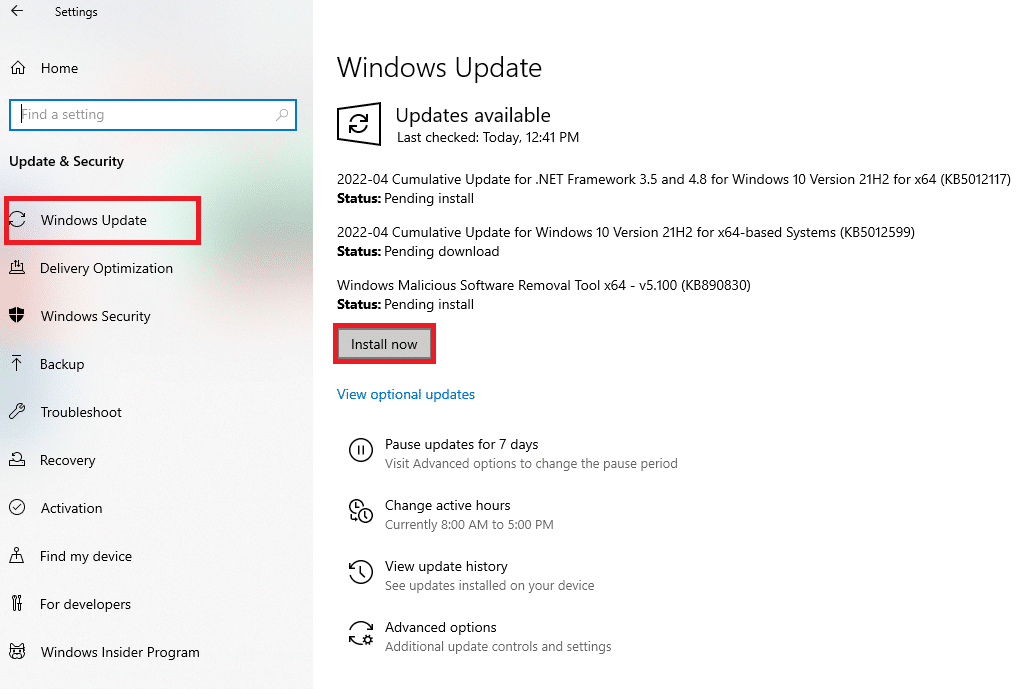
另請閱讀:修復無法在 Windows 10 中創建 Java 虛擬機
方法 6:運行 Microsoft 程序安裝疑難解答
許多遇到此錯誤的用戶都能夠通過運行 Microsoft 程序安裝疑難解答來解決此問題。 此工具由 Microsoft 開發,用於解決嘗試在您的計算機上安裝程序時出現的安裝錯誤。 您可以按照下面提到的步驟運行 Microsoft 程序安裝疑難解答來修復 VirtualBox 安裝失敗的問題。
注意:我們以Google Chrome瀏覽器為例。 您可以在各自的 Web 瀏覽器中執行這些步驟。
1. 點擊Windows 鍵,輸入Chrome ,然後點擊打開。
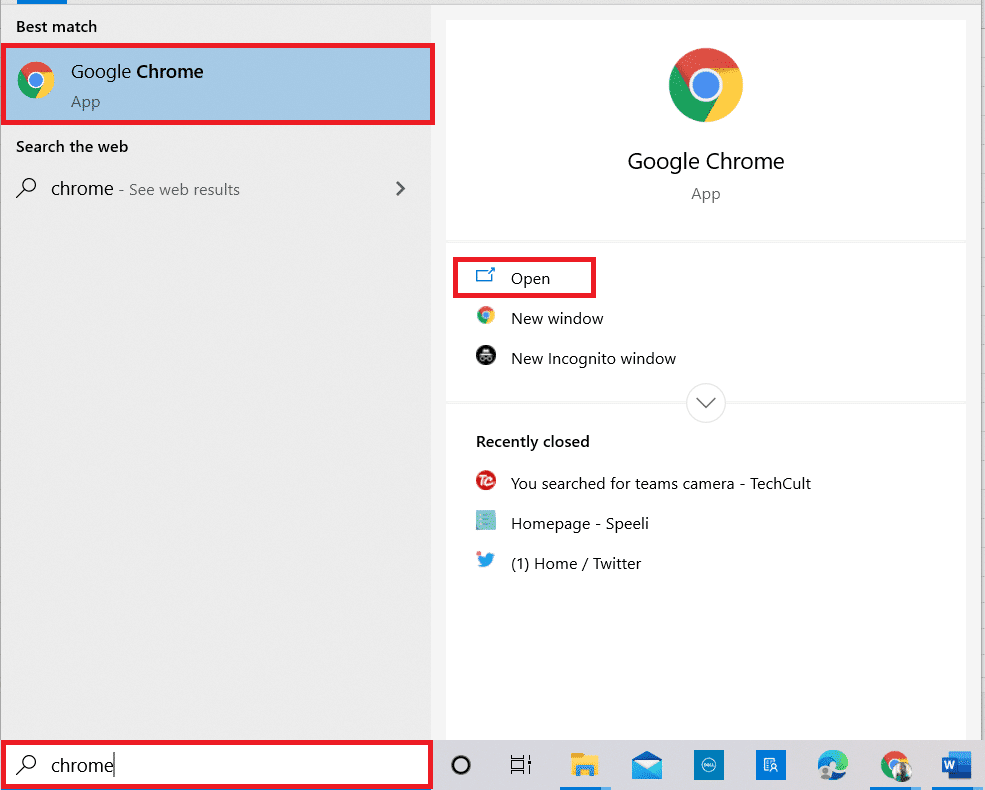
2. 從搜索欄中轉到 Microsoft 程序安裝疑難解答頁面。
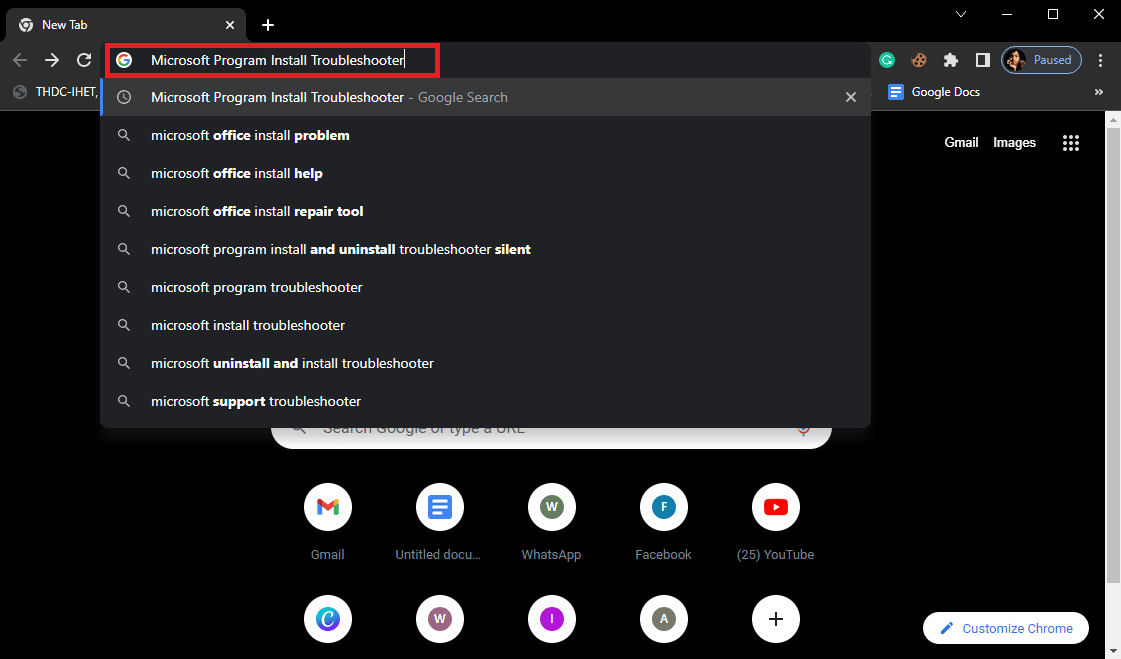
3. 在此頁面上單擊下載疑難解答選項。
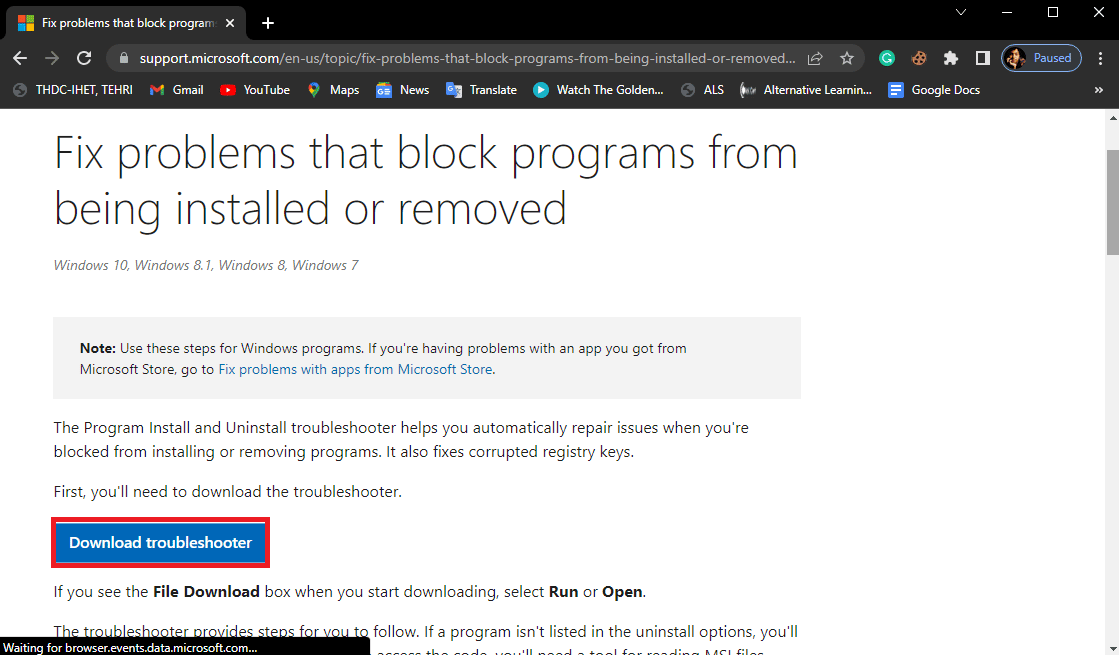
4. 等待工具下載。 安裝完成後打開工具。
5. 然後,單擊下一步按鈕。
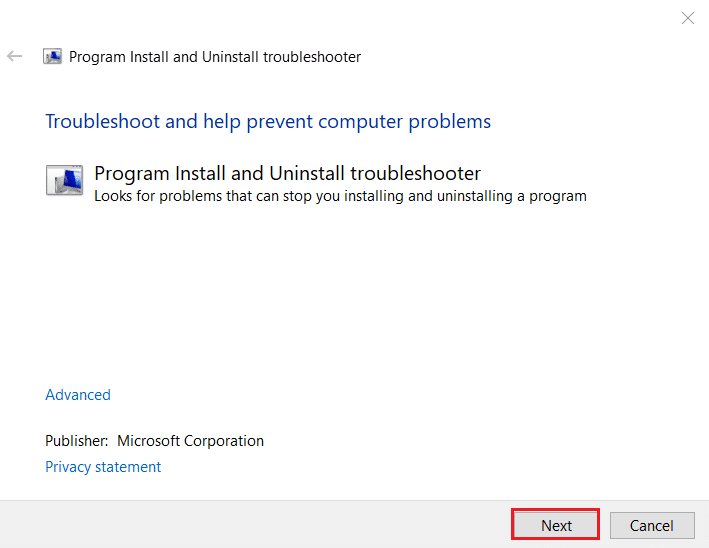
6. 找到您是否在安裝或卸載程序部分時遇到問題,然後單擊安裝。
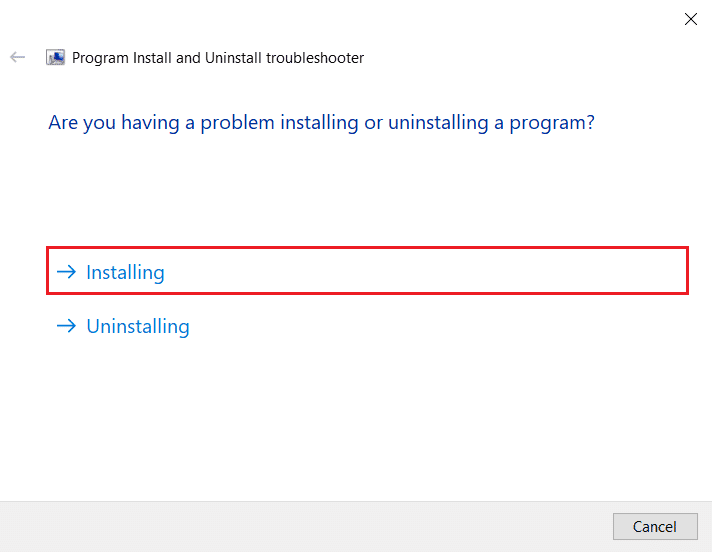
7. 等待該工具掃描您的計算機,了解安裝錯誤的可能原因。
8. 掃描完成後重新啟動 PC並嘗試啟動 VirtualBox 安裝程序設置文件。
常見問題 (FAQ)
Q1。 為什麼我無法安裝 VirtualBox?
答。 VirtualBox 安裝錯誤可能有多種原因,例如磁盤空間不足、系統文件損壞、防病毒問題、 Windows 問題等。
Q2。 什麼是虛擬盒子?
答。 VirtualBox是一種工具,可讓用戶在其計算機上運行不同的操作系統。
Q3。 VirtualBox 可以運行哪些操作系統?
答。 用戶可以運行各種操作系統,例如Linux 、 Oracle Solaris 、 Mac OS X和Microsoft Windows操作系統。
推薦的:
- 如何通過電話號碼免費查找某人的姓名
- 修復 Windows 10 中的打印機安裝問題
- 修復 Virtualbox 無法插入虛擬光盤
- 修復 VirtualBox 接口有活動連接錯誤消息
我們希望本指南對您有所幫助,並且您能夠弄清楚如何在您的計算機上修復 VirtualBox 安裝失敗的問題。 讓我們知道哪種方法適合您。 如果您對我們有任何建議,請在評論部分告訴我們。
